PS合成创意的水滴房间特效(3)
- 2021-05-06 14:58
- 来源/作者:摄影社区/轻度失眠
- 己被围观 次
14、新建色彩平衡图层,调整参数如下。 15、新建可选颜色图层,设置参数如下。 16、再使用饱和度及曲线工具进行总体调整,最终得到效果如下。 17、使
14、新建色彩平衡图层,调整参数如下。


15、新建可选颜色图层,设置参数如下。
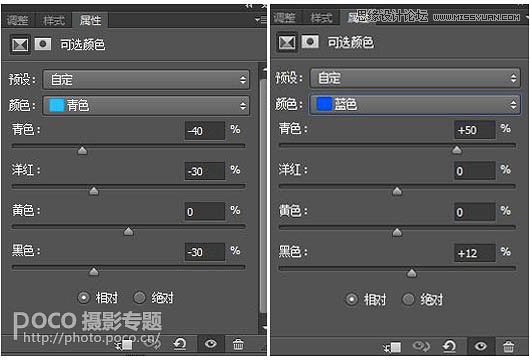
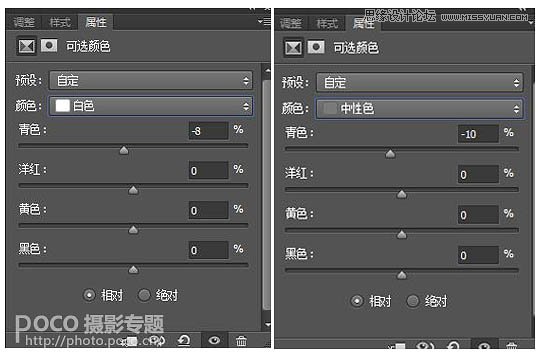
16、再使用饱和度及曲线工具进行总体调整,最终得到效果如下。

17、使用滤镜-扭曲-水波-水池波纹进行进一步调整,营造水下折射的扭曲感。也可以使用液化工具进行细致调整,效果可以更为真实细腻,笔者这里只是偷懒的方法。

最终效果:

(责任编辑:xiaochuan)
*PSjia.COM 倾力出品,转载请注明来自PS家园网(www.psjia.com)
上一篇:PS制作大气的金属质感立体字
下一篇:PS制作晶莹剔透的玻璃特效艺术字




